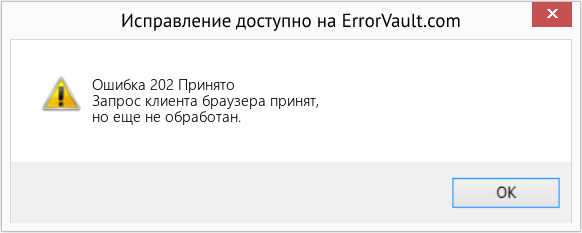Чаще всего ошибка ошибка 202 Службы ISP Blocking на телевизоре Samsung Smart TV возникает при первом его подключении к роутеру. Именно поэтому с такой проблемой ко мне чаще всего обращаются монтёры-инсталляторы. Она их просто заводит в тупик. Вроде всё сделал верно, телевизор к Wi-Fi успешно подключился, а дальше всё — finita la commedia… Но отчаиваться не стоит, способы исправить ошибку 202 есть и я их сейчас покажу.
Как показывает практика, проблемы с подключением к Интернету возникает у телевизоров Samsung со старой прошивкой. И почему-то именно при подключении к Интернету через сеть Wi-Fi. Если подключиться через кабель, то в большинстве случаев подключение проходит без ошибок. По моей статистике, на новых моделях с более-менее свежей версией Tizen OS ошибка 202 Служба ISP Blocking практически не встречается, а если и встречается, то вызвана чисто сетевыми проблемами.
По этой же причине я настоятельно рекомендую хотя бы раз в полгода проверять наличие новых версий ПО и обновление прошивки телевизора, чтобы в дальнейшем избежать неприятных неожиданностей вроде ошибки 202. Теперь давайте подробнее обсудим способы устранить эту ошибку.
Замечание: Перед тем, как что-либо делать — обязательно перезагрузите роутер и телевизор. Иногда эти нехитрые действия позволяют устранить большинство проблем на самой начальной стадии. Так же убедитесь, что на других, подключенных к роутеру устройствах, есть доступ в Интернет.
Обновление прошивки телевизора
Так как в большинстве случаев появление ошибки службы ISP Blocking связано с устаревшей прошивкой телевизора, то начать надо с того, что её обновить. На ОС Tizen это делается это в разделе «Настройки» → «Поддержка» → «Обновление ПО».
Откроется меню, где будет кнопка «Обновить сейчас», которую надо нажать для обновления прошивки телевизора. На этой же странице будет отображена текущая версия прошивки ТВ.
Тут сразу возникнет вопрос — а как обновить ПО телевизора Самсунг, если он не подключается к к Интернету через Wi-Fi?! Вот два варианта:
1. Подключение телевизора по кабелю
Как я уже заметил выше, возникает именно при подключении телевизора к роутеру по Wi-Fi. Поэтому если есть длинный патч-корд, то можно попробовать соединить устройства кабелем. Инсталлятору сделать «времянку» вообще дело пары минут. Дальше обновляем прошивку и можно переключаться на Wi-Fi.
2. Обновление через USB-флешку.
С любого компьютера или ноутбука, имеющего доступ в Интернет, надо зайти на официальный сайт Samsung, открыть раздел «Поддержка» и там найти свою модель телевизора и доступные для него прошивки. Если есть более свежая версия, чем используемая сейчас — скачиваем её на флешку, в корневой каталог. Флешку после этого вставляем в телевизор и запускаем обновление.
Сетевые настройки и DNS-сервер
Вторая причина, по которой Служба ISP Blocking пишет «ошибка 202» — это сетевые проблемы с доступом в Интернет. Чаще всего причина в DNS-сервере провайдера, который по какой-то причине выдаёт неправильный адрес сервиса.
Помочь может установка адресов DNS вручную. Для этого открываем настройки телевизора, переходим в раздел «Общие» → «Сеть» → «Открыть настройки сети». Здесь в поле «Настройка DNS» надо поставить значение «Ввести вручную» и указать адрес в появившемся ниже поле ввода:
Рекомендуется указывать публичные DNS-серверы Google — 8.8.8.8 и 8.8.4.4.
После этого нажимаем на кнопку «ОК», чтобы сохранить изменения. Перезапускаем телевизор и смотрим результат.
Если смена DNS сервера не помогла и ошибка 202 на телевизоре Самсунг появляется вновь — попробуйте сделать сброс настроек сети — на многих моделях (в частности с Tizen OS) для этого есть отдельный пункт меню:
Заводской PIN-код телевизоров Samsung — 0000. После сброса сети сделайте переподключение и проверьте работу сервиса.
Сброс настроек Smart Hub
Если сделать сброс настроек Smart Hub на телевизоре Samsung Smart TV, то будут удалены все загруженные приложения, а те, что были с завода — переустановлены. Все настройки и ошибки будут стёрты
Внимание! Перед сбросом Smart Hub обязательно убедитесь, что телевизор сертифицирован для России. Иначе, после сброса, Smart Hub может заблокироваться и получите кучу проблем.
Открываем настройки ТВ, переходим в раздел «Поддержка» → «Обслуживание устройства».
Затем надо дождаться пока станет активна кнопка «Самодиагностика» и нажать её.
В следующем меню выбираем плитку «Сброс Smart Hub»:
Система попросит подтверждение в виде PIN-кода. Заводской PIN — 0000.
Остаётся дождаться окончания операции, перезагрузить телевизор и запустить подключение.
Сброс настроек телевизора
Ну и если ничего совсем не помогает, то крайний совет — попробовать сделать полный сброс настроек телевизора. Для этого надо зайти в «Настройки» → «Общие» → «Сброс»:
Подтверждаем действия вводом PIN-кода и ждём окончания процесса.
P.S.: Если ни один из советов не помог и по-прежнему при попытке подключения к Wi-Fi Вы получаете сообщение Служба ISP Blocking ошибка 202 — попробуйте раздать беспроводную сеть со своего смартфона и подключить телевизор к ней. Если это не поможет — тогда скорее всего проблема аппаратная и надо будет нести ТВ в сервис.
Служба isp blocking код ошибки 202 на телевизоре Samsung: причины, что делать?
Чаще люди начали жаловаться: нет доступа Интернета через Wi-Fi на Samsung TV. Эта проблема наблюдается по отношению к устройствам компании в городах России, других странах мира. Часто бывает, телевизор подключен к роутеру, но приложение показывает: подключения Интернета отсутствует, возникает код ошибки 202 на телевизоре Самсунг.
Поэтому сервисы, которые между собой связаны — виджеты, цифровое телевидение IPTV, также не функционируют. Необходимо искать причины и устранять их.
Содержание
- 1 Что означает служба isp blocking код ошибки 202
- 2 Причины
- 3 Что делать, если служба isp blocking код ошибки 202 на телевизоре Самсунг?
Может возникнуть сбой сети, показывать соответствующие неполадки через Wi-Fi. Возможно, проблема на серверах Smart Hub. Если нет доступа, произошел сбой, тогда сервисы Смарт ТВ работать не будут. Можно настройкой DNS-серверов вручную.
Для этого нужно прописывать в Google — 8.8.8.8 и 8.8.4.4, либо Яндексе — 77.88.8.8 Стоит заметить, сеть Wi-Fi недоступна на Smart TV серий «D» и «E», а вот серии «H» и «F» все хорошо работает. Решение не заставит себя долго ждать, нужно просто немного терпения. Возможно, это функционирует лучше, чем автоматически назначенный выбор.
Если к вашему ТВ подключен беспроводной Wi-Fi, то часто возникают неполадки: плохая прошивка, слабый модем, неисправные настройки.
Можно попробовать сбросить настройки маршрутизатора, настроить подключение к Интернету, не внося никаких других изменений, и протестировать.
Причины
Известно, что ТВ Samsung имеют неполадки с некоторыми марками маршрутизаторов, включая NETGEAR и ASUS. Проблема в компании производителя, а не в модеме. Также известно, что устройства предоставляют “localhost” в качестве имени хоста, которое уже зарезервировано маршрутизатором. Причины много появления ошибки:
- низкая скорость Wi-Fi;
- неполадки WMM;
- не подходит прошивка, дает сбой;
- настройки роутера WPA2-PSK;
- помехи локальных сетей;
- слабый роутер.
Что делать, если служба isp blocking код ошибки 202 на телевизоре Самсунг?
Для решения вопроса необходимо попробовать новые прошивки для своего модема. Для этого следуйте следующей инструкции.
- Выключите устройство из электросети, через вилку.
- Отключите кабель Интернета от ТВ.
- Подождите несколько минут.
- Затем снова включите, зайдите в Смарт Хаб.
- Подключите кабель локальной сети.
- Снова повторите действия пункта 4.
Придерживайтесь инструкций, все устранить у вас обязательно получится. Служба isp blocking код ошибки 202 на Samsung Smart TV поможет решить возникшие проблемы. Самостоятельное решение вопроса поможет сэкономить деньги.
Оценка статьи:
Загрузка…
В этой статье представлен номер ошибки Ошибка 202, широко известный как Принято, описанный как Запрос клиента браузера принят, но еще не обработан.
О кодах состояния
Когда вы получаете коды веб-ошибок, у вас могут быть проблемы либо с клиентом, либо с сервером. Проблема может быть связана с браузером или настройками, которые блокируют ваше соединение, или это могут быть любые другие проблемы, связанные с сервером, к которому вы пытаетесь получить доступ.
Чтобы объяснить проблему подробнее, вот несколько полезных сведений о кодах веб-ошибок, их симптомах, причинах и методах устранения.
Определения (Бета)
Здесь мы приводим некоторые определения слов, содержащихся в вашей ошибке, в попытке помочь вам понять вашу проблему. Эта работа продолжается, поэтому иногда мы можем неправильно определить слово, так что не стесняйтесь пропустить этот раздел!
- Браузер . Веб-браузер или интернет-браузер — это программное приложение для поиска, представления и просмотра информационных ресурсов во всемирной паутине.
- Клиент . Клиент — это приложение или система, которые получают доступ к службе, предоставляемой сервером.
- Запрос — запрос — это сообщение, отправленное источником другому объект.
Симптомы Ошибка 202 — Принято
Коды веб-ошибок также известны как коды состояния http. Существует пять различных классов кодов состояния http, и они всегда начинаются со следующих цифр, в зависимости от того, с какой ошибкой столкнулся пользователь. Это также симптомы ошибки, с которой столкнулся пользователь. Для дальнейшего объяснения ниже приведены коды состояния.
2xx: Успех
Этот статусный ответ означает, что запрошенное действие было получено, понято и принято. Однако вместо фактического запрошенного элемента возвращается отчет о состоянии, который является измененной версией ответа источника или что в ответ не было отправлено никакого содержимого. Другими словами, пользователи сталкиваются с медленным ответом или его отсутствием. Вот полученные сообщения:
200 — OK
201 — Создано
202 — Принято
203 — Неавторитетная информация
204 — Нет содержимого
205 — Сброс содержимого
206 — Частичное содержание
(Только для примера)
Причины Принято — Ошибка 202
2XX коды возникают для подтверждения получения и обработки запроса.
Методы устранения
Для определенных кодов веб-ошибок существуют конкретные шаги по устранению неполадок. Однако существуют и обобщенные методы устранения, которые пользователи могут применять при возникновении подобных ошибок.
Если метод ремонта вам подошел, пожалуйста, нажмите кнопку upvote слева от ответа, это позволит другим пользователям узнать, какой метод ремонта на данный момент работает лучше всего.
Обратите внимание: ни ErrorVault.com, ни его авторы не несут ответственности за результаты действий, предпринятых при использовании любого из методов ремонта, перечисленных на этой странице — вы выполняете эти шаги на свой страх и риск.
Метод 7 — Другие техники
- Вы также можете проверить наличие нежелательных символов в кодах и сценариях с помощью отладки кодов приложений и сценариев. Если вы не знаете, как это сделать, вы можете проверить этот ресурс для этого.
- Вы также можете попробовать Обновить веб-сайт. Иногда вы получаете старую ошибку, которая никуда не делась, и простое обновление, нажав F5, может сработать.
Метод 6 — Проверить конфигурацию сервера
- Устранением неполадок обычно занимается администратор сайта. Если это вы, то вам необходимо иметь представление о конфигурации веб-сервера.
- Вы можете проверить, на каком веб-сервере работает ваш сайт, с помощью средств проверки URL или домена. Вам просто нужно ввести адрес сайта и проанализировать результаты, которые вы получите.
- Вы также можете проверить неработающие ссылки, щелкнув веб-страницу правой кнопкой мыши и выбрав «Проверить». Это должно дать вам код сайта справа. Вы можете проверить каждый якорный текст и убедиться, что связанные с ними ссылки все еще активны.
Метод 3 — Проверить запрошенный URL
- Бывают случаи, когда вы вручную вводите URL-адрес сайта, который хотите изучить. Если после этого вы получаете ошибки, проверьте URL-адрес, который вы только что ввели в адресной строке, если вы действительно получаете доступ к правильному адресу. Если нет, исправьте элементы, которые вы ввели неправильно.
Метод 1 — Очистить кеш браузера
При доступе к сайту данные сохраняются в кеше браузера. Иногда вы пытаетесь исправить веб-ошибку, но в вашем браузере появляется такое же сообщение. В таких случаях вам необходимо очистить кеш браузера, чтобы избавиться от надоедливого сообщения. Вот способы сделать это в разных браузерах:
- В Google Chrome
- Откройте Chrome и нажмите три точки в правом верхнем углу браузера.
- Нажмите Дополнительные инструменты , а затем нажмите Очистить данные просмотра .
- Вы можете удалить все или только определенный период просмотра.
- Установите флажки рядом с файлами cookie и другими данными сайта и кэшированными изображениями и файлами .
- Наконец, нажмите Очистить данные .
- На краю
- Нажмите … это крайняя правая кнопка под кнопкой закрытия.
- Прокрутите вниз и нажмите «Настройки».
- Найдите пункт «Очистить данные просмотра» и нажмите кнопку «Выбрать, что очистить».
- Это даст вам возможность выбрать, какой тип данных вы хотите очистить, просто поставьте галочку на тех элементах, которые хотите включить, затем нажмите «Очистить».
- В Mozilla
- Перейдите в меню «История» и выберите «Очистить недавнюю историю».
- Вы можете нажать кнопку Alt, если строка меню скрыта.
- Вы увидите раскрывающееся меню, в котором вы можете выбрать период или диапазон, который хотите удалить, и щелкните свой выбор.
- Вы можете нажать «Подробности», чтобы выбрать, что нужно очистить, будь то весь кеш или другие элементы.
- После выбора нажмите «Очистить сейчас» и перезагрузите браузер, чтобы изменения вступили в силу.
Метод 2 — Проверить журналы
- Если вы хотите проверить файлы журналов, вы можете сделать это, сначала убедившись, что вы вошли на компьютер веб-сервера как администратор.
- Нажмите «Пуск», затем «Настройка», затем нажмите «Панель управления».
- Откройте Инструменты администратора и дважды щелкните Диспетчер служб Интернета.
- Выберите веб-сайт из списка различных обслуживаемых сайтов.
- Щелкните веб-сайт правой кнопкой мыши и затем наведите указатель мыши на «Свойства».
- Выберите вкладку «Веб-сайт» и нажмите «Свойства». На нем вы увидите вкладку Общие свойства. Внизу окна вы можете увидеть расположение сгенерированных файлов журнала.
- Открывайте файлы журналов с помощью WordPad, любого средства просмотра текстовых файлов или Microsoft Word.
- Здесь вы сможете проанализировать, где возникли ошибки при доступе к серверу.
Метод 4 — Удалить последние обновления
Для Windows 7
- Найдите обновления Windows в строке поиска.
- Нажмите «Ввод», когда он появится в результатах поиска.
- Проверьте последние обновления и нажмите Удалить обновления в те дни, когда возникла ошибка.
Для Windows 8 и Windows 10
- Нажмите одновременно кнопку окна и букву X, чтобы открыть настройки.
- Когда вы перейдете к настройкам Windows, нажмите «Обновление и безопасность».
- Нажмите «Просмотреть историю установленных обновлений», а затем «Удалить обновления».
Метод 5 — Удалить расширения
- Иногда дополнительные расширения могут выдавать коды веб-ошибок.
- Удалите недавно установленные расширения, зайдя в настройки браузера и нажав «Дополнительные инструменты».
- Вы увидите расширения, которые не были установлены в вашем браузере, выберите последнее дополнение, которое, как вы подозреваете, вызвало возникшую у вас проблему.
Другие языки:
How to fix Error 202 (Accepted) — Browser client’s request was accepted, but not yet processed.
Wie beheben Fehler 202 (Akzeptiert) — Die Anfrage des Browser-Clients wurde akzeptiert, aber noch nicht verarbeitet.
Come fissare Errore 202 (Accettato) — La richiesta del client del browser è stata accettata, ma non ancora elaborata.
Hoe maak je Fout 202 (Geaccepteerd) — Het verzoek van de browserclient is geaccepteerd, maar nog niet verwerkt.
Comment réparer Erreur 202 (Accepté) — La demande du client du navigateur a été acceptée, mais pas encore traitée.
어떻게 고치는 지 오류 202 (수락됨) — 브라우저 클라이언트의 요청이 수락되었지만 아직 처리되지 않았습니다.
Como corrigir o Erro 202 (Aceitaram) — A solicitação do cliente do navegador foi aceita, mas ainda não foi processada.
Hur man åtgärdar Fel 202 (Accepterad) — Webbläsarklientens begäran accepterades, men har ännu inte behandlats.
Jak naprawić Błąd 202 (Przyjęty) — Żądanie klienta przeglądarki zostało zaakceptowane, ale nie zostało jeszcze przetworzone.
Cómo arreglar Error 202 (Aceptado) — Se aceptó la solicitud del cliente del navegador, pero aún no se procesó.
Об авторе: Фил Харт является участником сообщества Microsoft с 2010 года. С текущим количеством баллов более 100 000 он внес более 3000 ответов на форумах Microsoft Support и создал почти 200 новых справочных статей в Technet Wiki.
Следуйте за нами:
Последнее обновление:
17/12/22 07:46 : Пользователь Windows 7 проголосовал за то, что метод восстановления 7 работает для него.
Этот инструмент восстановления может устранить такие распространенные проблемы компьютера, как синие экраны, сбои и замораживание, отсутствующие DLL-файлы, а также устранить повреждения от вредоносных программ/вирусов и многое другое путем замены поврежденных и отсутствующих системных файлов.
ШАГ 1:
Нажмите здесь, чтобы скачать и установите средство восстановления Windows.
ШАГ 2:
Нажмите на Start Scan и позвольте ему проанализировать ваше устройство.
ШАГ 3:
Нажмите на Repair All, чтобы устранить все обнаруженные проблемы.
СКАЧАТЬ СЕЙЧАС
Совместимость
Требования
1 Ghz CPU, 512 MB RAM, 40 GB HDD
Эта загрузка предлагает неограниченное бесплатное сканирование ПК с Windows. Полное восстановление системы начинается от $19,95.
ID статьи: ACX01604RU
Применяется к: Windows 10, Windows 8.1, Windows 7, Windows Vista, Windows XP, Windows 2000
Совет по увеличению скорости #10
Очистка вашего реестра:
Ускорьте работу своего компьютера, удалив неработающие ярлыки, недопустимые пути, недопустимые ссылки на установщик, отсутствующие общие библиотеки DLL и многое другое из системного реестра. Однако большинство очистителей реестра не так эффективны, как вы могли бы подумать. Итак, лучше проведите небольшое исследование и выберите тот, который работает лучше всего. Кроме того, всегда создавайте резервную копию, создавая новую точку восстановления системы.
Нажмите здесь, чтобы узнать о другом способе ускорения работы ПК под управлением Windows
Ошибки в алфавитном порядке: A B C D E F G H I J K L M N O P Q R S T U V W X Y Z
Логотипы Microsoft и Windows® являются зарегистрированными торговыми марками Microsoft. Отказ от ответственности: ErrorVault.com не связан с Microsoft и не заявляет о такой связи. Эта страница может содержать определения из https://stackoverflow.com/tags по лицензии CC-BY-SA. Информация на этой странице представлена исключительно в информационных целях. © Copyright 2018
СКод ошибки 202 на телевизоре Самсунг говорит о том, что ваша техника не имеет контакта с интернетом. Эта проблема возникает как у тех, кто пользуется роутером, так и у тех, кто напрямую от кабеля коннектится с сетью. В этой статье мы разберемся что значит этот системный код, и как быстро устранить неполадку.
Что означает служба ISP Blocking код ошибки 202?
Из-за отсутствия соединения с сетью у вас не будут запускаться никакие сервисы для просмотра фильмов, роликов, новостей и т. д. Они все запускаются только благодаря коннекту с роутером или специальным кабелем. Если такого нет, то появляется системный код 202. Он означает следующее:
Чтобы получить ответ на вопрос о возможности решения, пропишите в поисковой системе Google комбинации 8.8.8.8 и 8.8.4.4. Если у вас Яндекс или другой поисковик, используйте код 77.88.8.8. Акцентируем внимание на том, что если ваш ТВ попадает под категорию Д или Е, то там wi-fi недоступен. А «H» и «F» хорошо работают.
Причины
Есть несколько основных причин такой ситуации:
Как устранить код ошибки 202 на телевизоре Самсунг?
Чтобы служба ISP Blocking код ошибки 202 на Samsung Smart TV аннулировалась, и техника начала нормально работать, используйте руководство:
Обычно такая простая инструкция решает проблемы с ISP Blocking, но если не получилось, советуем сразу обратиться в сервисный центр. Перед этим убедитесь, что провайдер стабильно подает поток интернета, и его скорости достаточно для полноценной обработки запросов.
Ошибка 202 на телевизоре lg
Телевизор, наделённый опцией Smart TV, служит истинным другом семьи. Полноправный гражданин государства. Займёт детей, любящих погонять машины, развлечёт воскресным вечером домочадцев. Трёхмерные игры предоставят полную иллюзию реальности. Ютуб полон утопических идей, «доказывающих» виртуальность планеты Земля. Верить, нет – выбирайте сами. Беда, если телевизор не видит роутер… остаётся бредни слушать.
Разновидности неисправностей + типовые решения
Не ждите слишком многого, выполняя типичные рекомендации руководства пользователя. Однако часть проблем перечень действий решить позволит несомненно.
Обновление прошивки
Можете скачать готовый пакет, затем воткнуть флэшку в порт. Либо пользуйтесь сервисами онлайн.
Накопитель
Остерегайтесь ненадёжного снабжения электроэнергией. Имеете шанс загубить оборудование.
Аппаратный сброс телевизора
Многим помогает обнуление настроек.
Причины
Правильное подключение
Уверены, большинство читателей умеют, однако приведём правильную последовательность манипуляций:
Неисправность/отсутствие беспроводного адаптера
Не телевизоре чаще установлен модуль, позволяющий подключаться к Wi-Fi. Проверьте дополнительно: «dongle» видно снаружи, внутренний модуль отображается встроенным меню телевизора. Проверка:
Ошибка 105
Телевизор перестал подключать сеть, жалуется: NAME_NOT_RESOLVED. Переводим: имя не распознано. Ошибка универсальна, известна пользователям ПК, гоняющим операционные системы семейства Windows. Юзеры утверждают: часто причиной становятся вирусы/антивирусы – программы, изменяющие настройки брандмауэра.
Не работает, отказывается ловить – замените Wi-Fi шнуром.
Ошибка 106
INTERNET_DISCONNECTED = обрыв связи. Попробуйте отключить от Wi-Fi, взять шнур. Старый добрый Ethernet способен помочь. Радиоволна слишком ненадёжна. Микроволновка LG способна смутить соседский телевизор Sony. Тот случай неудачного взаимного знакомства бытовой техники.
Покупка нового Smart ТВ с большой диагональю — радостное событие. В процессе эксплуатации нередко могут возникнуть различные проблемы. Поэтому на тематических форумах в интернете можно наткнуться на вопрос код ошибки 102 на телевизоре Samsung. В нашей статье мы расскажем о том, как устранить незначительную неисправность.
Ошибка 102 на телевизоре Самсунг Смарт ТВ
При попытке подключиться к беспроводной сети через официальное приложение Смарт Hub, может возникнуть ошибка в виде невозможности установки или отсутствия соединения. Смарт телевизоры рассчитаны на подключение к интернету, однако не во всех моделях вшит сетевой адаптер. Перед тем, как грешить на Wi-Fi роутер и провайдера, предоставляющего соединение, стоит проверить работает ли сетевой адаптер. Сделать проверку можно пройдя по пути:
Спустившись вниз страницы можно увидеть две строки с цифрами. В случае, если модуль встроен и работает исправно, то строки будут заполнены цифрами, если отсутствует, то там будут нули.
Причины
Причинами ошибки 102 на телевизоре Самсунг могут служить разные факторы, чаще всего это отсутствие ответа от сервера поставщика интернет услуг. Все возможные причины ошибки:
Что делать, если появилась ошибка на телевизоре Samsung
В случаях обнаружения ошибки не стоит паниковать, справится с ней можно самостоятельно. Для устранения существует несколько способов.
Также можно отключить технику от питания на 10-20 минут затем включить и попробовать установить повторное соединение.
Sharp LC-60LE741E-RU
Не ловит цифровые каналы. Показывает ошибку «Е202». Как исправить? Что сделать?
Ответы 1
автонастройкой найти каналы. если принастройки каналов есть строчка выбора DTV ATV или по всем источникам выбрать по всем.
после автнастройки переключится на цифровое тв кнопкой DTV
Isp blocking samsung код ошибки 202
В последние несколько дней мне в блоге и через социальные сети написало уже несколько десятков человек с жалобами на то, что нет доступа в Интернет через WiFi на телевизорах Samsung Smart TV. Анализ ситуации показал, что трудности с доступом наблюдаются в основном у Самсунгов. При чём не только в России, а по всему миру. Были и сообщения от владельцев Sony Bravia. А вот LG и Phillips работают нормально.
Горячая линия Самсунг молчит как партизаны. При обращении через социальные сети — проблему пока отрицают.
Симтоматика неисправности такова — телевизор подключается к домашней сети WiFi-роутера без проблем, но все приложения показывают что Интернет они не видят. Само собой не работают и все связанные сервисы — виджеты и цифровое телевидение IPTV. При этом в некоторых случаях был доступ в магазин приложений и даже некоторые устанавливались.
Предположительно проблема на серверах Smart Hub. Если к ним нет доступа либо есть какой либо сбой — сервисы Смарт ТВ работать не будут.
В некоторых случаях пользователи отписались, что им помогло указание DNS-серверов вручную. Для этих целей лучше всего прописывать публичные серверы Google — 8.8.8.8 и 8.8.4.4, либо аналогичный от Яндекса — 77.88.8.8
Так же есть информация о том, что Интернет через WiFi недоступен на Samsung Smart TV серий «D» и «E», а вот серии «H» и «F» нормально работают.
В любом случае пользователям придётся терпеливо ждать решения от Samsung, которое, как мне кажется, не заставит себя долго ждать. Проблема то массовая. Я же буду добавлять информацию по мере её поступления.
Update 1. Техподдержка признала проблему и выдала вот такой ответ:
В настоящее время сервер, к которому подключается ТВ для выхода в Интернет, к сожалению, недоступен — проводятся работы. Рекомендуем ожидать исправления ситуации.
Ошибка «Не удается подключиться к серверу Samsung» появляется в большинстве случаев из-за возможных проблем как со стороны компании, так и со стороны устройства пользователя.
Основными причинами данной ошибки бывают технические неполадки, оптимизация системы производителя или ограничение на контент в некоторых частях страны. Также стоит отметить влияние Роскомнадзора, который часто вводит ограничения и запреты.
Чтобы точнее разобраться в ошибках, выдаваемых устройством, следует рассмотреть конкретные коды ошибок и их официальное описание.
Что за ошибки?
Коды ошибок, которые вы увидите ниже, описаны как на специализированных форумах, так и взяты у техподдержки Самсунга:
🔌 SSO1000 — данная ошибка возникает при подключении к Samsung Smart Hub. Обычно для решения этой проблемы пользователю предлагают подождать и повторить подключение позже, а основная причина ее возникновения кроется в проведении работ на уровне системы.
🔌 AS400 — проблема, связанная с неполадками на стороне пользователя. А если точнее, то возникает она по причине блокировки некоторых российских серверов. В данном случае обращение в службу поддержки будет бессмысленным, так как со стороны компании никаких нарушений в работе не наблюдается. Эту ошибку можно обойти, хотя сейчас этот способ считается незаконным, но об этом ниже.
🔌 AS100, AS116 — точного описания данной ошибки нет, но известно, что она возникает при наличии проблем с прошивкой телевизора. Скорее всего, прошивка требует обновления, но могут возникнуть и различные неточности в работе.
Как все-таки подключиться?
Решение проблемы подключения к серверу в случае с кодом SSO1000 возможно только ожиданием, потому что ускорить окончание профилактических работ точно не получится. В этой ситуации остается только через некоторое время попробовать повторить подключение. Однако, если ошибка возникает на новом телевизоре еще в момент регистрации аккаунта, нужно просто сбросить все настройки вашего Smart TV. Для этого необходимо:
При решении проблемы с ошибкой AS400 можно попытаться перенастроить VPN, то есть переподключиться к серверам других стран, но это может понизить скорость приема сигнала и вызвать некоторые ошибки в работе устройства. Для перенастройки нужно поменять DNS в системных настройках роутера и проверить самые популярные адреса Гугла (8.8.8.8 — 8.8.4.4) и DNS от Яндекса (77.88.8.8 — 77.88.8.1).
Рекомендуется использовать 3 сервиса:
Единственное, что нужно помнить, если вы хотите настраивать VPN на самом роутере, то ему необходима прошивка через DD-WRT.
Для решения проблемы с ошибками AS100, AS116 и частично с SSO1000 можно воспользоваться советами из фирменной инструкции по обновлению прошивки через интернет:
Придется подождать пару минут, пока прошивка на вашем телевизоре обновляется, после чего необходимо его перезагрузить, и тогда вы сможете начать просмотр любимых передач в хорошем качестве и без ошибок системы.
Теперь вы знаете, что делать, если не удается подключиться к серверу Samsung. Но если у вас остались какие-то вопросы, задавайте их в комментариях к этой статье.
Существует два способа обновить прошивку:
1 Обновить прошивку телевизора Samsung через Интернет.
2 Обновить прошивку телевизора Samsung с помощью USB флешки.
Обновить прошивку телевизора Samsung через Интернет.
Запуститься процесс скачивания и установки обновления, после чего ваш телевизор выключиться и включиться. Данную процедуру необходимо повторить несколько раз, что бы используемое обновление было самым свежим. После этого можно полноценно пользоваться функцией Smart TV.
Обновить прошивку телевизора Samsung с помощью USB флешки.
Для этого способа необходима:
– USB флешка размером не менее 1Гб;
– компьютер/ ноутбук с выходом в интернет;
– собственно, телевизор Samsung.
Первым делом необходимо проверить формат USB флешки, он должен быть FAT32, если это не так — флешку необходимо отформатировать в FAT32. О том как это сделать описано в статье Как отформатировать USB флешку, внешний жесткий диск/ Как изменить файловую систему USB флешки, внешнего жесткого диска.
После этого необходимо зайти на сайт Samsung и в строке поиска ввести модель телевизора.
Найдите свою модель телевизора и нажмите на ней. Перейдите на вкладку » Поддержка «, нажмите » Дополнительные файлы для загрузки «.
Скачайте прошивку для телевизора.
После окончания загрузки откройте скаченный файл двумя кликами мыши. На самом деле это архив, разархивируйте файлы в удобное для вас место.
Полученную папку скопируйте на USB флешку.
Вставьте флешку в USB порт телевизора, если у вас два и более USB входов, вставьте с флешку в USB с надпись USB HDD.
Внимание. Во время обновления прошивки:
После установки свежей версии прошивки, можно полноценно пользоваться функцией Smart TV.
Источники:
https://mysmart-tv. com/kod-oshibki-202-na-televizore-samsung. html
https://bigliki. ru/oshibka-202-na-televizore-lg/
Что означает код ошибки 202 и как его исправить? Код ошибки 202 возникает в различных программах, интернет-страницах и соединении между видеоиграми. Эта ошибка не является серьезной проблемой, и ее устранение будет зависеть от того, какая услуга представлена, поэтому процесс может отличаться, причины и ремонт. Некоторые требуют определенных навыков работы с ПК, поэтому, если мы не готовы, лучше всего обратиться к профессионалу.
Также важно уточнить, что код ошибки 202 может прийти с другим именем, но недостаток тот же, так что если вы распознали ошибку, но название не соответствует тому, что показано в всплывающее окно, вы можете попробовать решение, если оно у вас не работает, придется искать альтернативы, но в большинстве случаев его решение простое.
Индекс
- 1 Код ошибки 202 в Интернете
- 1.1 Как исправить код ошибки 202 в Интернете?
- 1.2 Код ошибки 202 на смарт-телевизорах
Эта ошибка появляется, когда у нас есть проблемы в клиенте или сервер не работает, это связано с браузером, который мы используем, или с плохой конфигурацией, которая это заблокировать доступ и не позволяет им синхронизироваться и таким образом иметь возможность его использовать.
Код ошибки 202 появляется во всплывающем окне со следующим сообщением: Запрос клиента браузера принят, но еще не обработан. Подтверждение от клиента и браузера означает, что устройство смогло подключиться к сети, но есть какая-то блокировка, не позволяющая нормально обработать запрос.
Как исправить код ошибки 202 в Интернете?
У этой ошибки есть несколько вариантов решения, поэтому, если первые методы не работают, мы можем продолжить попытки с остальными, чтобы спокойно ориентироваться. То первое решение, и тот, который мы видим почти во всех кодах ошибок, которые мы находим в Интернете, заключается в обновлении страницы.
Во многих случаях, коды ошибок они активируются небольшим неудобством, которое не влияет, но прерывает соединение на несколько секунд, что не позволяет вебу быстро обработать запрос. Обновите страницу с помощью F5 исправляет ошибку, если это общий сбой.
Если проблема сохраняется, удаляем расширения, если они у нас есть в аккаунте, некоторые из них выкидывают коды ошибок, не позволяющие обработать запрос. Мы также можем видеть кеши браузера, если их слишком много, мы их устраняем.
Код ошибки 202 на смарт-телевизорах
В смарт тв смарт тв Этот код представлен, где мы подключаем устройство к сети, но оно не может подключиться к сети. Часто можно найти эту ошибку в этих приборы, поэтому пользователь должен проверить настройки подключения.
В варианте «состояния сети», мы можем видеть в режиме реального времени, как соединение, теперь мы проверяем, что все параметры стабильны и что ни один из них не блокирует соединение. доступ к сети, когда будет готово, пробуем еще раз и увидим, что входим в инет.